win11工具栏配置指南
来源:系统家园
时间:2024-01-05 13:02:52 319浏览 收藏
各位小伙伴们,大家好呀!看看今天我又给各位带来了什么文章?本文标题是《win11工具栏配置指南》,很明显是关于文章的文章哈哈哈,其中内容主要会涉及到等等,如果能帮到你,觉得很不错的话,欢迎各位多多点评和分享!
我们可以通过在win11工具栏中添加应用程序来快速启动他们,不过很多朋友在更新后不知道怎么在win11工具栏添加软件,其实只需要找到并右键它的图标即可。
win11工具栏添加教程:
1、首先打开底部“开始菜单”
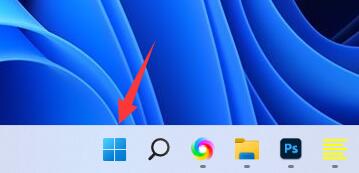
2、接着点击上方搜索栏,搜索你想要添加的软件。
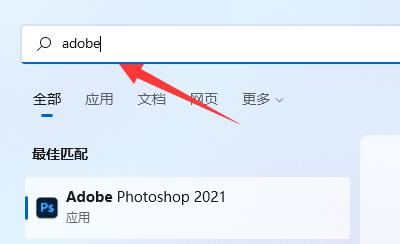
3、再点击右边栏“固定到任务栏”
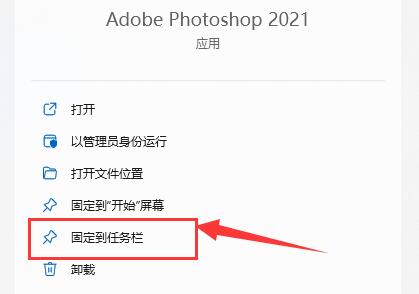
4、如果你想要取消固定,只要右键该图标,选择“从任务栏取消固定”即可。

5、你也可以选择“固定到开始屏幕”
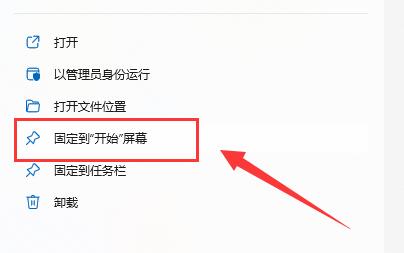
6、添加后,你也可以在开始菜单中右键该图标,“从开始屏幕取消固定”来取消。
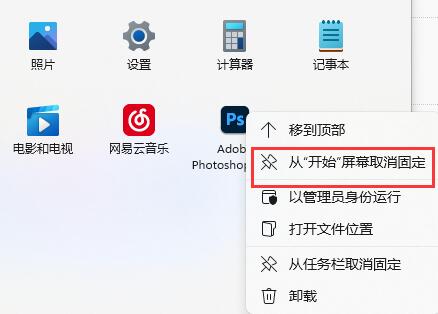
在win11中,我们无法使用动态磁贴的方法来移动应用程序图标。
文中关于win,工具栏,添加教程的知识介绍,希望对你的学习有所帮助!若是受益匪浅,那就动动鼠标收藏这篇《win11工具栏配置指南》文章吧,也可关注golang学习网公众号了解相关技术文章。
声明:本文转载于:系统家园 如有侵犯,请联系study_golang@163.com删除
相关阅读
更多>
-
501 收藏
-
501 收藏
-
501 收藏
-
501 收藏
-
501 收藏
最新阅读
更多>
-
118 收藏
-
251 收藏
-
297 收藏
-
103 收藏
-
311 收藏
-
123 收藏
-
112 收藏
-
147 收藏
-
156 收藏
-
240 收藏
-
378 收藏
-
240 收藏
课程推荐
更多>
-

- 前端进阶之JavaScript设计模式
- 设计模式是开发人员在软件开发过程中面临一般问题时的解决方案,代表了最佳的实践。本课程的主打内容包括JS常见设计模式以及具体应用场景,打造一站式知识长龙服务,适合有JS基础的同学学习。
- 立即学习 543次学习
-

- GO语言核心编程课程
- 本课程采用真实案例,全面具体可落地,从理论到实践,一步一步将GO核心编程技术、编程思想、底层实现融会贯通,使学习者贴近时代脉搏,做IT互联网时代的弄潮儿。
- 立即学习 516次学习
-

- 简单聊聊mysql8与网络通信
- 如有问题加微信:Le-studyg;在课程中,我们将首先介绍MySQL8的新特性,包括性能优化、安全增强、新数据类型等,帮助学生快速熟悉MySQL8的最新功能。接着,我们将深入解析MySQL的网络通信机制,包括协议、连接管理、数据传输等,让
- 立即学习 500次学习
-

- JavaScript正则表达式基础与实战
- 在任何一门编程语言中,正则表达式,都是一项重要的知识,它提供了高效的字符串匹配与捕获机制,可以极大的简化程序设计。
- 立即学习 487次学习
-

- 从零制作响应式网站—Grid布局
- 本系列教程将展示从零制作一个假想的网络科技公司官网,分为导航,轮播,关于我们,成功案例,服务流程,团队介绍,数据部分,公司动态,底部信息等内容区块。网站整体采用CSSGrid布局,支持响应式,有流畅过渡和展现动画。
- 立即学习 485次学习
